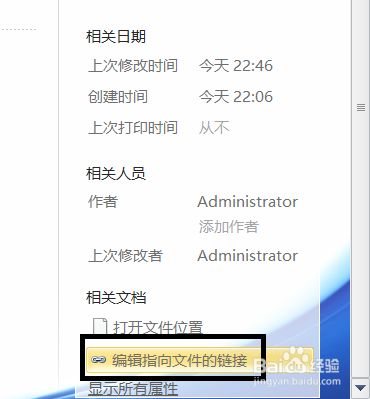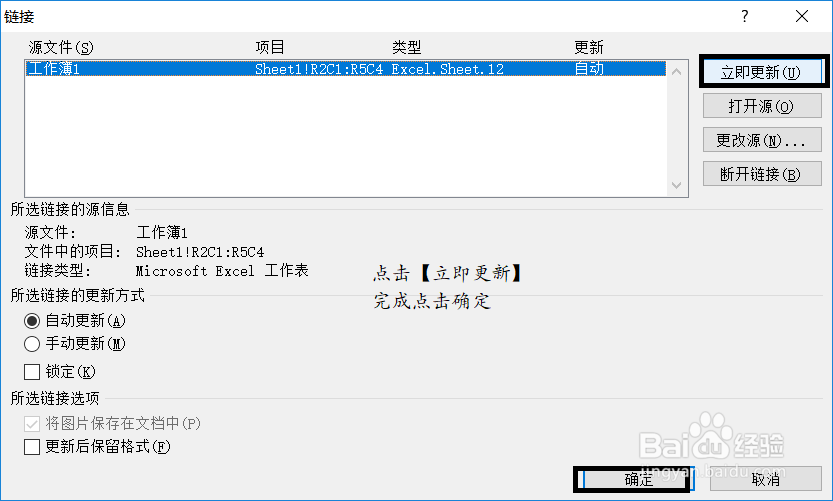word2010操作步骤技巧二十四
办公的办公软件的运用是必不可少的软件,那么在运用这些软件的同时也需要掌握一些技巧性的东西,这些基础的操作可以让你在编辑文档的过程中得心应手,让你的编辑文档的速度提高,今天在就为大家分享办公软件的操作技巧,以office2010的办公软件为例子进行软件的操作,喜欢有用的可以点赞收藏,欢迎在下方留言。

工具/原料
电脑
办公软件 office word 2010
ExCel单元格数据连接到word文档
1、问题描述在年底工作的时候,一些word文档中常常会出现很多的数据,这些数据的来源不同,并且有的数据重复出现,一般这种情况是复制粘贴来完成,但是这样操作只是“静态”数据,一旦原始数据发生了更变,当数据发生改变的话,就必须改变一下文档的数据,这样操作起来就比较的麻烦,那么有没有一中方法解决了?

2、遇到上诉的问题可以用以下的方法解决操作步骤一复制Excel表格中需要引用的区域数据或者是单元格
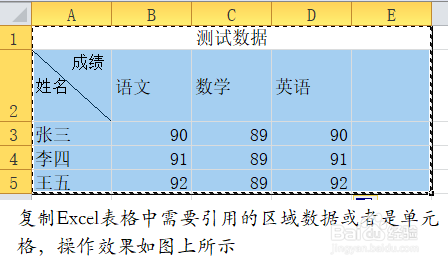
3、操作步骤二这时候,打开word文档,将光标指导需要插入数据的地方,单击【开始】选项卡→【剪贴板】组的【粘贴】,选择【选择性粘贴】。
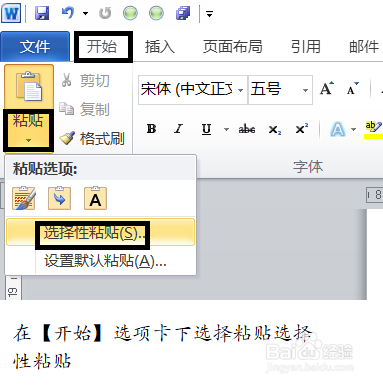
4、操作步骤三在弹出的【选择性粘贴】对话框中单击【粘贴链接】按钮,在形式列表中选择“无格式文本”或带格式文本(RTF),选择好之后点击确定。
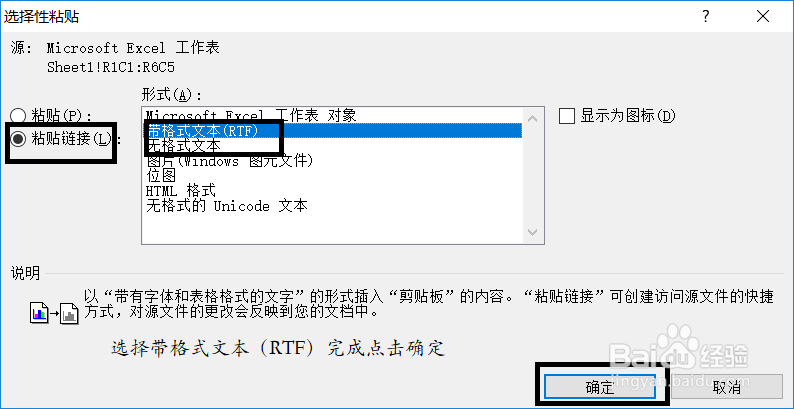
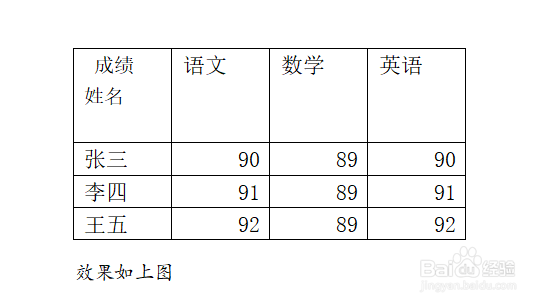
5、操作步骤四完成上述操作后保存word文档,这样只要Excel文档内的数据更新并且保存,打开word文档这时候就会弹出【是否更新链接】,单击【是】按钮,这样数据就同步。
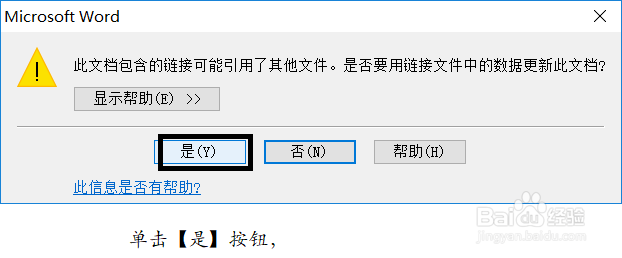
6、操作步骤五如果没有出现上诉操作步骤四的情况,则点击【文件】选项卡,在word文档右下方单击【编辑指向文件的链接】按钮,在弹出的对话框中单击【立即更新】按钮,后点击确定。